引言
BusyBox是一个小巧的工具集合,它将多个Linux命令集成到一个单独的可执行文件中。在Ubuntu等Linux发行版上安装BusyBox可以提高系统效率和便携性。然而,安装过程中可能会遇到各种问题。本文将详细介绍如何在Ubuntu上安装BusyBox,并解决可能遇到的常见故障。
安装 BusyBox 的准备工作
在开始安装之前,请确保你的Ubuntu系统满足以下条件:
系统版本:Ubuntu 18.04 或更高版本
超级用户权限:运行sudo命令的权限
安装 BusyBox 的步骤
1. 更新系统包列表
首先,更新你的系统包列表,以便安装过程中能够找到最新的软件包。
sudo apt update
2. 安装 BusyBox
使用以下命令安装BusyBox:
sudo apt install busybox
3. 验证安装
安装完成后,你可以使用以下命令验证BusyBox是否正确安装:
busybox --list
这将列出所有可用的BusyBox命令。
解决安装故障的策略
故障1:安装过程中遇到依赖问题
如果安装过程中出现依赖问题,你可以使用以下步骤解决:
检查缺失的依赖项:
sudo apt-cache depends busybox
安装缺失的依赖项:
sudo apt-get install $(sudo apt-cache depends busybox | grep -v '^ii' | awk '{print $2}')
故障2:安装后 BusyBox 命令不可用
如果安装后BusyBox命令不可用,尝试以下步骤:
确认 BusyBox 已经安装:
dpkg -l | grep busybox
如果 BusyBox 已经安装,但命令不可用,尝试重新安装:
sudo apt-get install --reinstall busybox
故障3:安装过程中出现权限问题
如果安装过程中出现权限问题,确保你有足够的权限来安装软件包。你可以尝试使用以下命令:
sudo apt-get install -y -f
故障4:安装后 BusyBox 功能不完整
如果安装后 BusyBox 的功能不完整,可能是由于安装选项设置不正确。你可以尝试重新安装并指定安装选项:
sudo apt-get install --install-recommends busybox
总结
通过以上步骤,你应该能够在Ubuntu上成功安装BusyBox并解决常见安装故障。如果遇到其他问题,请查阅官方文档或寻求社区支持。